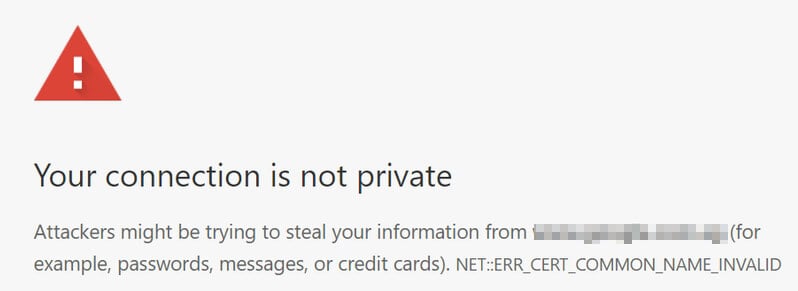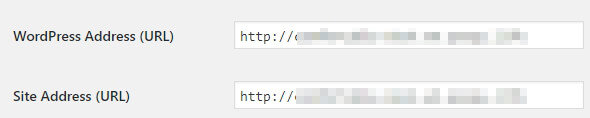Google merupakan mesin pencarian yang banyak digunakan oleh sebagian orang untuk bisa berselancar pada internet, apabila saat ini anda juga menggunakan google chrome untuk kepentingan mencari informasi diinternet mungkin satu sampai dua kali anda pernah mengalami yang namanya Not Secure saat anda membuka chrome yang ada pada bagian atasnya.
Adanya notifikasi yang seperti itu biasanya tidak di sadari disebabkan chrome itu hanya menampilkan sebuah huruf yang berwarna merah dan berukuran besar yang berada disamping URL. Selain itu, hal tersebut juga susah dihindari. Dengan adanya kejadian seperti itu, maka akan sangat mungkin anda kehilangan visitor yang mengunjung website anda apabila hal tersebut menjadi masalah pada website anda.
Namun tenang saja, apabila anda mempunyai masalah seperti itu anda belum tahu cara menghilangkannya. Maka dalam kesempatan kali ini kami akan memberikan sebuah tutorial yang akan menghilangkan peringatan seperti Your Connection is Not Secure. Tapi anda perlu memasang dan menginstall sertifikat secure sockets layer (SSL) pada website.
Yang diMaksud Not Secure Pada Google Chrome
Sebuah website yang digunakan pada Chrome yang mempunyai kriteria aman atau tidaknya adalah mereka yang menggunakan HTTP dan HTTPS. Apabila anda hanya menggunakan website dengan HTTP akan diberikan sebuah sanksi dengan peringatan seperti dibawah ini!
Selain itu, biasanya ada juga notifikasi error pada Google Chrome dengan tulisan Your Connection is Not Private seperti contoh dibawah ini!
Dengan adanya sebuah peringatan atau pesan yang menampilkan contoh contoh diatas, bisa jadi itu adalah sebuah motivasi untuk seseorang yang memiliki website yang belum memasang protokol HTTPS untuk memasangnya supaya bisa lebih aman. Karena beberapa tahun dulu, dengan menggunakan peringatan yang semacam Not Secure bisa meningkatkan penggunaan HTTPS.
Apabila anda belum mengerti tentang HTTP dan HTTPS, maka simak penjelasan mendasar beberapa hal berikut. HTTP sudah lama digunakan untuk protokol browser yang menerima dan mengirim sebuah informasi pada web server. Dengan protokol tipe seperti itu bisa memungkinkan anda untuk membaca sebuah artikel dan beberapa bagian website yang lainnya.
HTTP mempunyai sebuah masalah yang tidak ideal pada segi keamanannya untuk protokol. Misalnya, protokol HTTP sangat rentan dengan serangan man in the middle yang penyebab sebuah transmisi atau pengiriman sebuah data sensitif yang tidak aman. Jika anda menggunakan HTTPS disamping itu bisa membuat enkripsi sebuah koneksi pada website yang anda buka. Dengan begitu, sebuah protokol ini bisa menjaga sebuah informasi pada webiste supaya aman.
Apabila pada website anda masih terpasang HTTP, maka sebaiknya anda cepat untuk menggantikannya pada HTTPS. Cara yang bisa anda lakukan untuk mengganti HTTP ke HTTP sebagai berikut ini!
– Setup sertifikat SSL yang didalamnya ada sebuah faktor otentikasi yang akan dibutuhkan oleh HTTPS supaya bisa jalan.
– Setelah itu sertifikat akan mengirim sebuah informasi ke browser dengan kata lain website anda sudah terpercaya dan mempunyai koneksi aman dengan adanya HTTPS.
Dengan adanya sebuah peringata Not Secur pada website anda sangat harus dihindari karena bisa jadi akan mengurangi para pengunjung anda. Maka solusi dari semua itu anda harus mengganti HTTP ke HTTPS supaya mendapatkan sebuah keamanan yang ideal.
post Mengatasi Not Secure pada Google Chrome
Untuk mengatasi masalah your connection is not privete pada google chrome anda tidaklah begitu sulit. Langkah pertama yang bisa anda lakukan adalah dengan memberli sertifikat SSL. Maka dengan begitu, webisite WordPress anda akan terkonfirgurasi dengan menginstall sertifikat supaya terpasang HTTPS dengan default nya.
Adapun langkah-langkah yang bisa anda lakukan adalah sebagai berikut ini!
1. Membeli Sertifikat SSL
Untuk mengintsall dan mengaktifkan SSL sangatlah mudah. Namun anda harus membeli terlebih dahulu SSL tersebut supaya website anda aman dan dapat dipercaya. Dengan begitu anda akan bisa mengaktikan SSL. Anda bisa membeli SSL tersebut dengan harga yang bisa anda jangkau.
2. Install Seritifikat SSL Melalu Member
Jika anda membeli sudah membeli SSL dilayanan hosting dan domain, biasanya anda akan menginstallnya SSL tersebut pada area member atau control panel. Dengan begitu, pada bagian member anda akan dihadapkan dengan berbagai pilihan untuk mengelola, mengatur website serat mengakses beberapa fitur yang ditawarkan.
Selanjutnya, aktikan sertfikat SSL yang baru untuk menghentikan peringata error Not Secur pada Chrome. Adapun cara sebagai berikut ini!
– Buka tab SSL anda
– Kemudian lihat sertifikat SSL yang tersedia dan yang berkaitan dengan domain
– Lalu klik opsi Install yang ada disebelah daftar sertifikat
– Kemudian lihat ke bawah dan temukan Custom SSL
– Pilih domain yang diinginkan
– Setelah itu anda salin konten file sertifikat privatekey.txt dan certifikate.txt pada contoh kolom dibawah ini! ( Kolom terakhir Certificate Authority Bundle biarkan saja)
– Terakhir anda klik install setelah kolom sudah terisi semua
Cara ini merupakan langkah awal untuk mengaktifkan sertifikat SSL dan mengatasi Your connection is not secure. Ada beberapa langkah yang harus anda selesaikan diantaranya adalah sekarang anda harus mengubah alamat URL WordPress dan Force Platform supaya terjadi laoding pada HTTPS.
3. Mengubah URL WordPress
Website anda sekarang masih dengan loading HTTP. Maka langkah selanjutnya untuk membuka HTTPS anda perlu mengubah URL WordPress. Hal pertama adalah anda mengubah URL utama. Adapun langkah yang harus anda lakukan sebagai berikut ini!
– Login pada area dashboard admin WordPress
– Klik tab settings > Klik General
– Setelah itu akan terlihat beberapa opis, carilah WordPress Address URL dan Site Address URL
– Lalu ubah dua URL tersebut dengan HTTPS, cara mengubahnya dengan menambahkan huruf ‘s’ ke WordPress URL dan Site Address URL
– Setelah itu, jangan lupa untuk menyimpan perubahan
Itulah cara yang bisa anda lakukan untuk mengganti HTTP ke HTTPS. Ini merupakan langkah ketiga yang sudah anda lewati, ada satu langkah lagi untuk menyelesaikan permasalahan ini.
4. Aktifkan Site-Wide 301 Redirect
Dengan anda sudah sampai tahap ini, kami harapkan para visitor anda sudah mengakses webiste dengan HTTPS. Tapi ada masalah sedikit, kemungkinan masih ada visitor yang mengakses dengen HTTP. Itu semua karena bookmark situ anda masih dengan URL yang lama. Dalam mengatasi hal tersebut anda harus memberi tahu pada WordPress untuk re route pada semua traffic HTTP ke HTTPS.
Adapun langkah yang bisa anda lakukan sebagai berikut ini!
– Setup redirect pada seluruh website
– Disarankan dengan menggunakan redirect 301
Ada dua cara yang bisa anda lakukan untuk setup redirect
- Menggunakan plugin seperti Really Simple SSL
- Menggunakan aktivasi manual dengan FileZilla
Demikianlah tentang post menghilangkan peringatan tidak aman website dan not secure google chrome yang bisa kami sampaikan, semoga artikel ini bisa membantu dalam permasalah not secure google chrome.